Word文档如何设置页面分栏
1、首先在电脑上新建一个word文档进行编辑
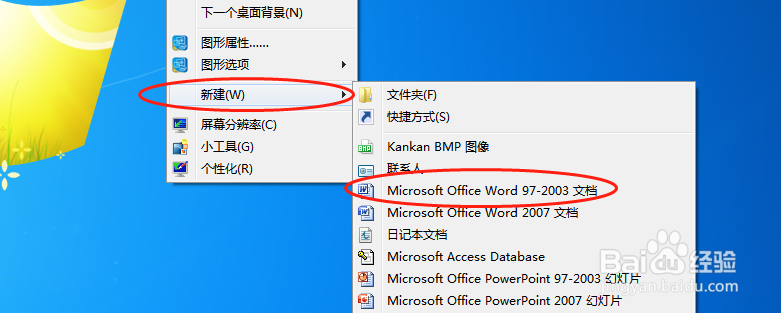
2、然后鼠标右键打开文件进入软件界面
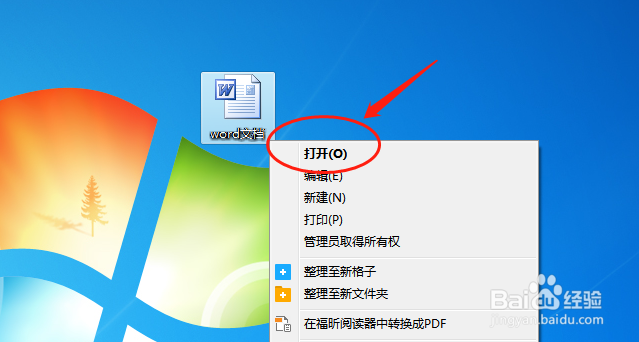
3、进入界面之后,默认的是一栏的页面设置
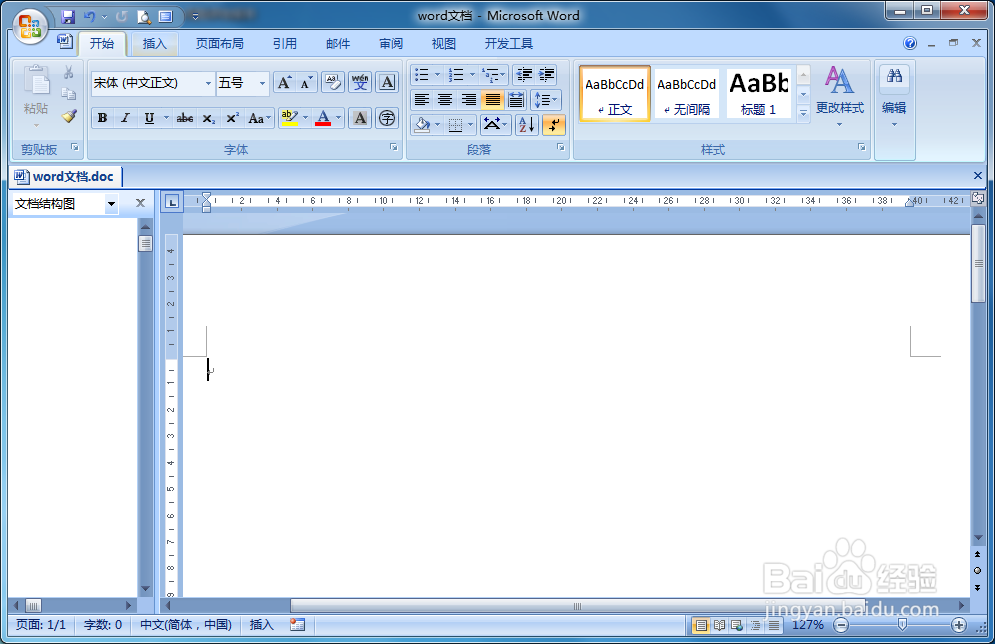
4、上方工具栏这里选择“页面布局”然后点开下面“分栏”右边的下拉三角箭头

5、这里可以看到可以将页面设置多栏,这里选择分两栏作为演示
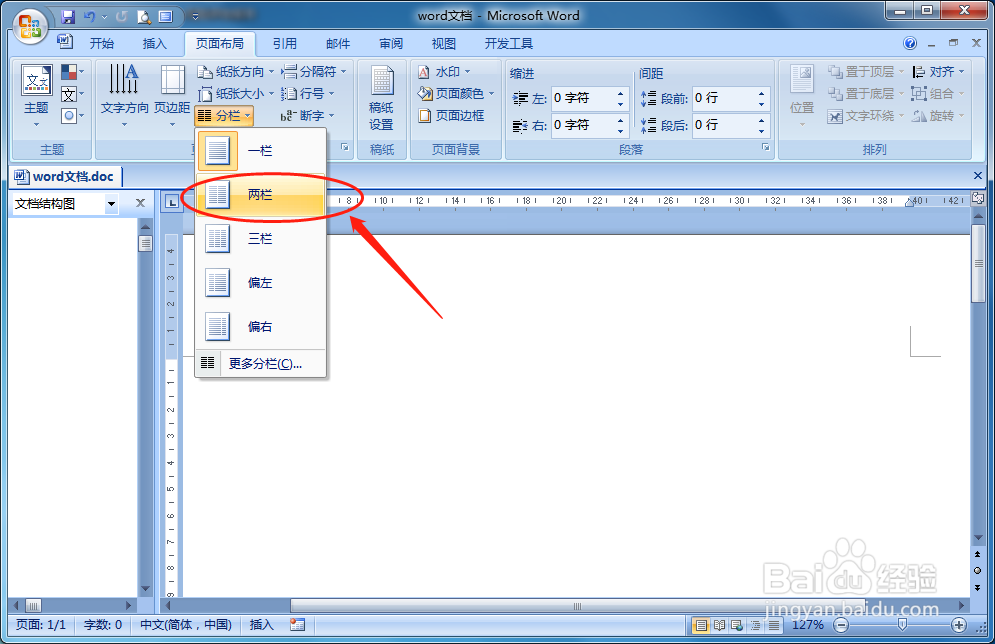
6、最后对文件进行编辑就可以看到分栏的效果了

7、注意分栏的设置不会出现分栏线
声明:本网站引用、摘录或转载内容仅供网站访问者交流或参考,不代表本站立场,如存在版权或非法内容,请联系站长删除,联系邮箱:site.kefu@qq.com。
阅读量:165
阅读量:67
阅读量:20
阅读量:127
阅读量:104